Im April 2018 hat Adobe ein Update für After Effects CC 2018 veröffentlicht, das einige spannende Verbesserungen in den Bereichen Farbkorrektur und Farbmanagement mit sich bringt. In diesem Tutorial lernst du die neuen Features kennen, die dir helfen, deine Projekte effektiver zu gestalten und deine Farbgestaltung zu optimieren. Lass uns ohne Weiteres in die Einzelheiten eintauchen.
Wichtigste Erkenntnisse
- Verwendung von eigenen LUT-Dateien zur Farbkorrektur
- Anpassungsmöglichkeiten für Sättigung, Belichtung und Kontrast
- Synchronisation von LUTs über die Cloud
Schritt-für-Schritt-Anleitung zur Nutzung der neuen Funktionen
Um die neuen Tools für Farbkorrektur in After Effects CC 2018 zu nutzen, folge diesen Schritten.
Zuerst öffnest du After Effects und lädst dein Projekt. Es ist wichtig, dass du Zugriff auf die Lumetri-Farbe hast, da du diese für die neuen Funktionen benötigst. Um Lumetri zu aktivieren, kannst du einfach den Namen „lumetri“ in das Suchfeld eingeben. Damit erhältst du Zugriff auf das Lumetri Color Plugin, das leistungsstarke Farbkorrekturwerkzeuge bereitstellt.
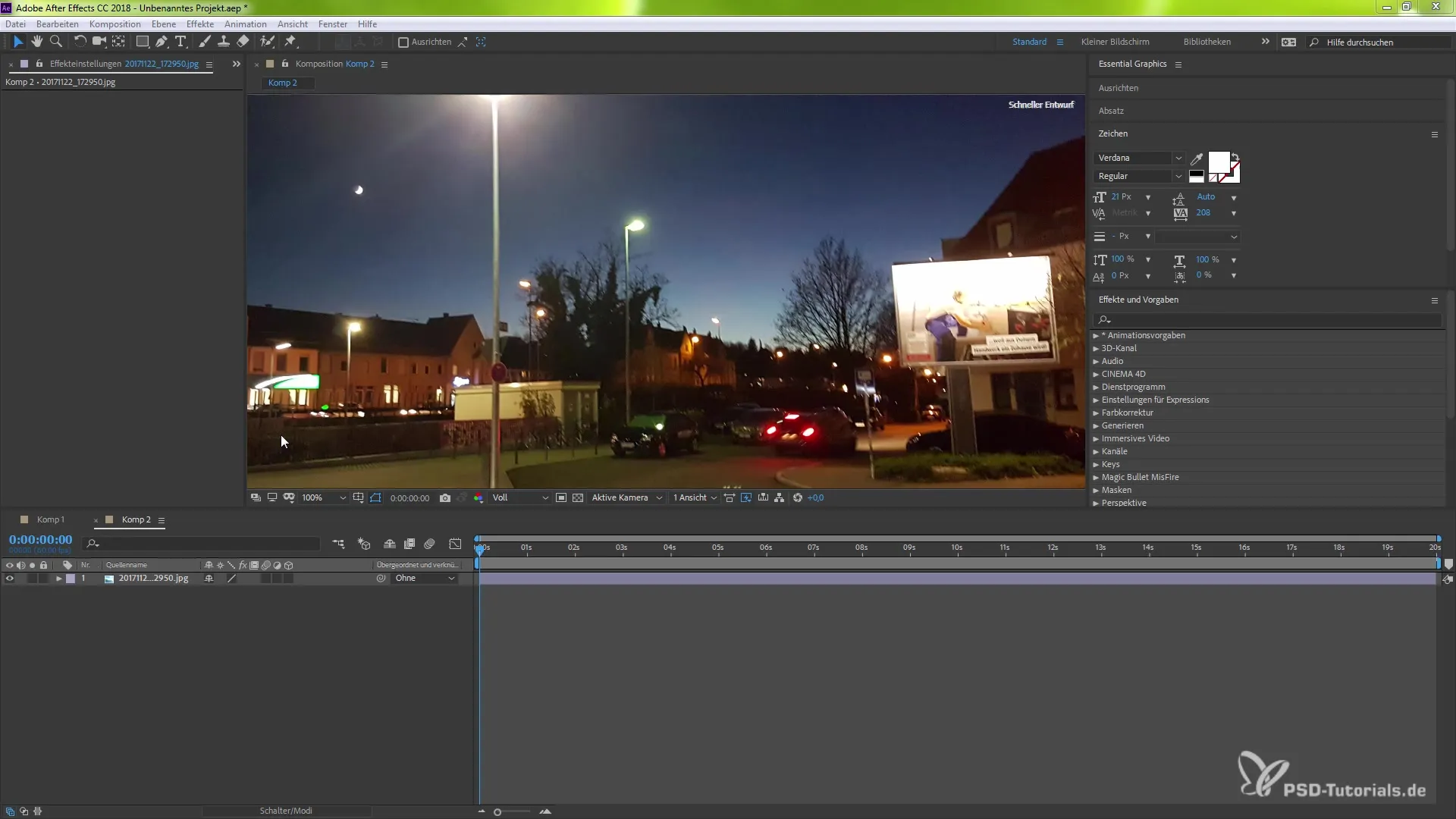
Nachdem du Lumetri Color ausgewählt hast, legst du den Effekt auf die gewünschte Ebene oder das gewünschte Clip. Hier siehst du den neuen Abschnitt, der es dir ermöglicht, LUTs (Look Up Tables) effektiv zu nutzen. Die Möglichkeit, die einfachen Farbregler zu verwenden, bleibt weiterhin bestehen.
Eine der aufregendsten Neuerungen ist die Option, benutzerdefinierte LUT-Dateien hinzuzufügen. Du kannst einfach auf „Benutzerdefiniert“ klicken und die LUT-Dateien auswählen, die du verwenden möchtest. Diese Dateien erlauben es dir, den gesamten Look deines Projektes mit einem einzigen Klick drastisch zu verändern.
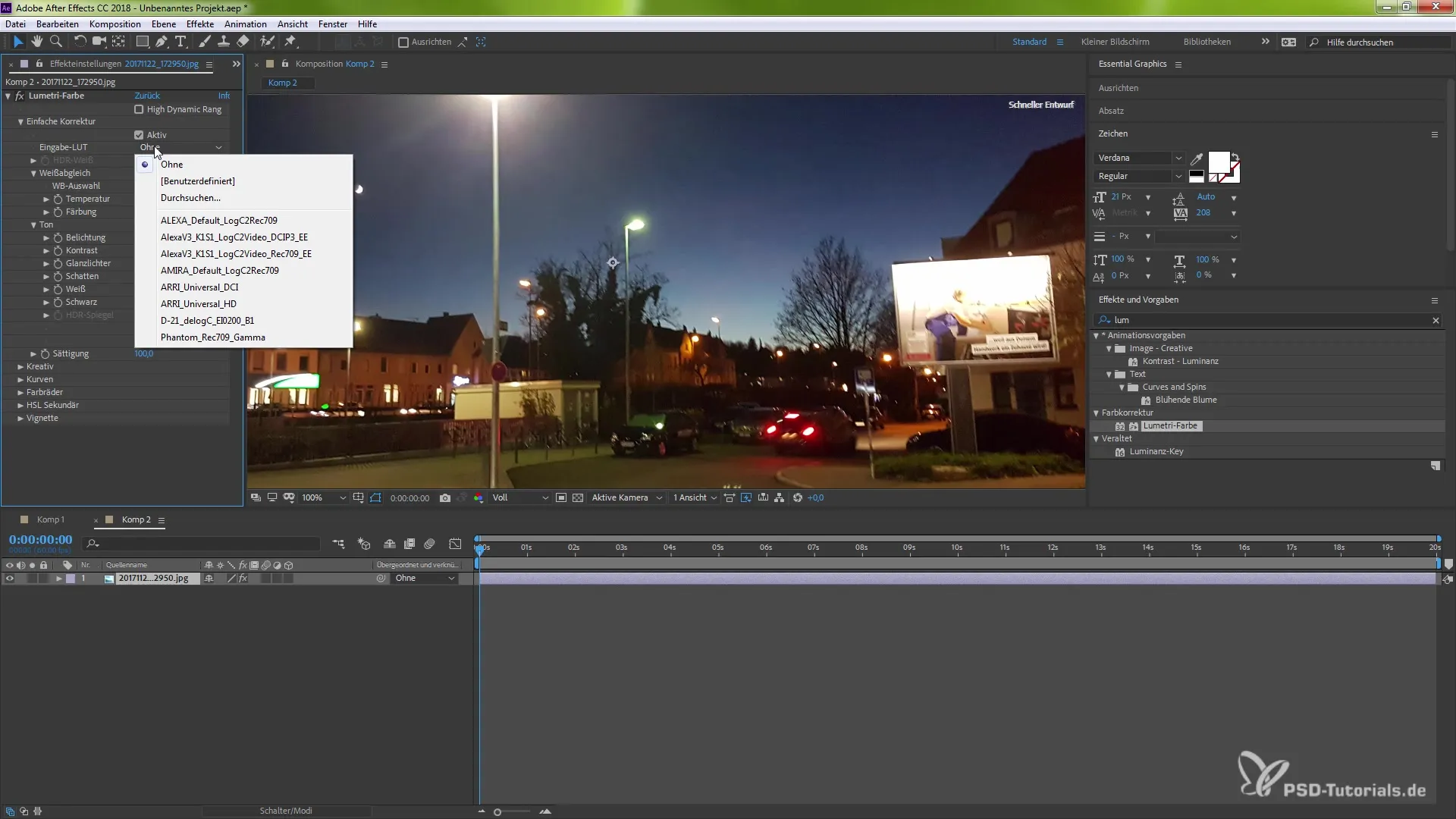
Wenn du eine LUT-Datei ausgewählt hast, wird sofort eine Änderung im Look deines Clips sichtbar. Dies bedeutet, dass du schnell und effizient verschiedene Looks testen kannst, um herauszufinden, welcher am besten zu deinem Projekt passt. Du kannst jederzeit zurückgehen und andere LUTs hinzufügen, die du möglicherweise heruntergeladen hast oder die du selbst erstellt hast.
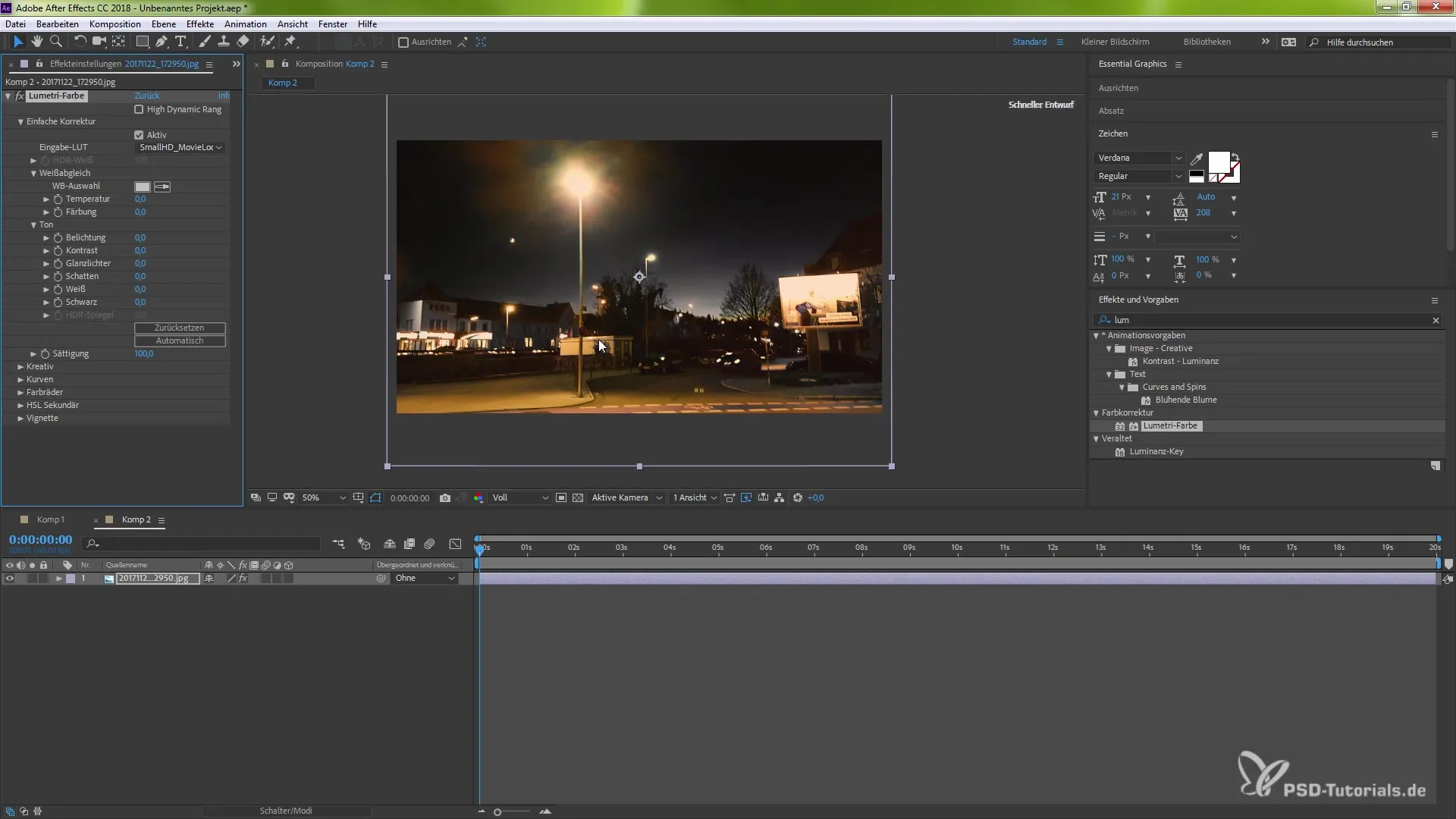
Falls du nach LUTs suchst, kannst du auf Websites wie small HD gehen, die kostenlose LUT-Dateien anbieten. Alternativ kannst du auch nach „LUT Packs for free“ googeln, um eine Vielzahl von kostenlosen Farbkorrekturen zu finden. Diese LUTs sind nicht nur in After Effects nützlich; sie können auch in anderen Adobe-Programmen wie Photoshop eingesetzt werden.
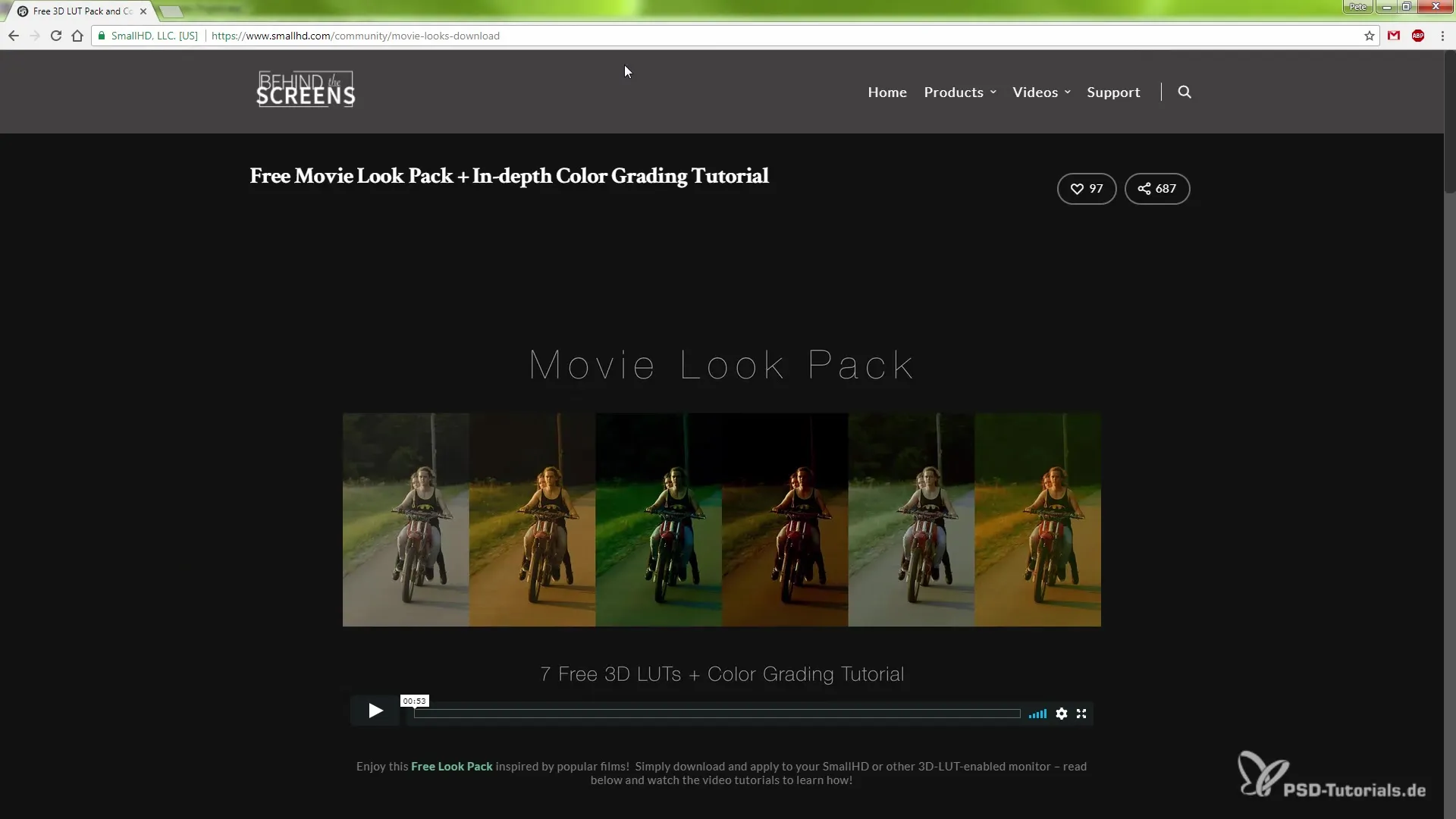
Nachdem du deine LUTs ausgewählt hast, kannst du weitere Anpassungen am Look vornehmen. Du hast die Möglichkeit, mit verschiedenen Parametern wie Sättigung, Belichtung und Temperatur zu experimentieren. Wenn du die Sättigung deinem Geschmack entsprechend erhöhen oder senken möchtest, kannst du dies jederzeit tun. Wenn der Look nach dem Hinzufügen der LUT noch nicht optimal ist, kannst du beispielsweise die Belichtung anpassen oder den Kontrast erhöhen, um genau den Effekt zu erzielen, den du dir wünschst.
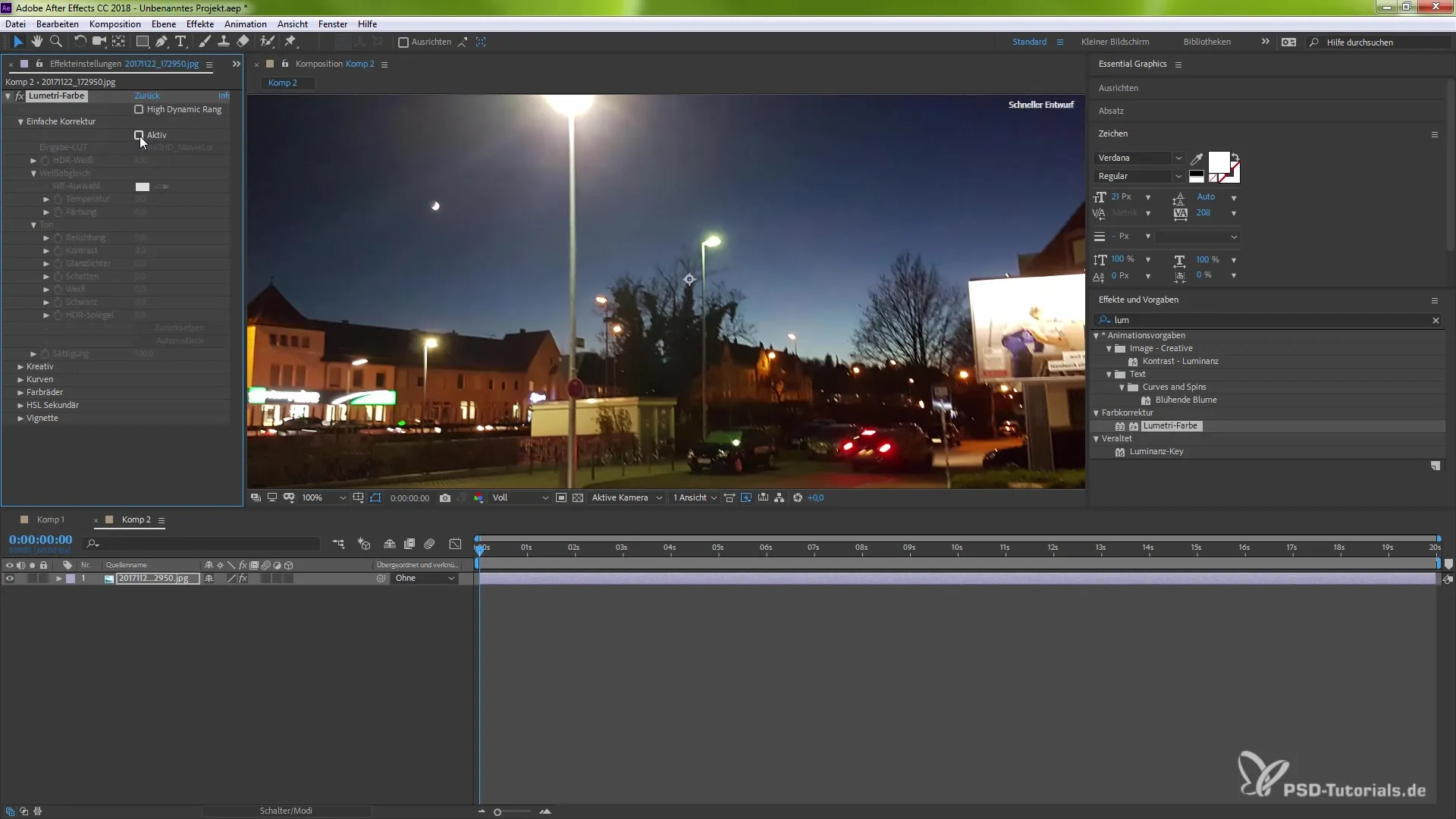
Ein zusätzliches Highlight dieser neuen Funktion ist die Synchronisation über die Cloud. Wenn du an mehreren Geräten arbeitest, kannst du deine LUT-Dateien in der Cloud speichern und auf anderen Computern darauf zugreifen. Das bedeutet, dass deine benutzerdefinierten Looks immer bereitstehen, egal wo du arbeitest.
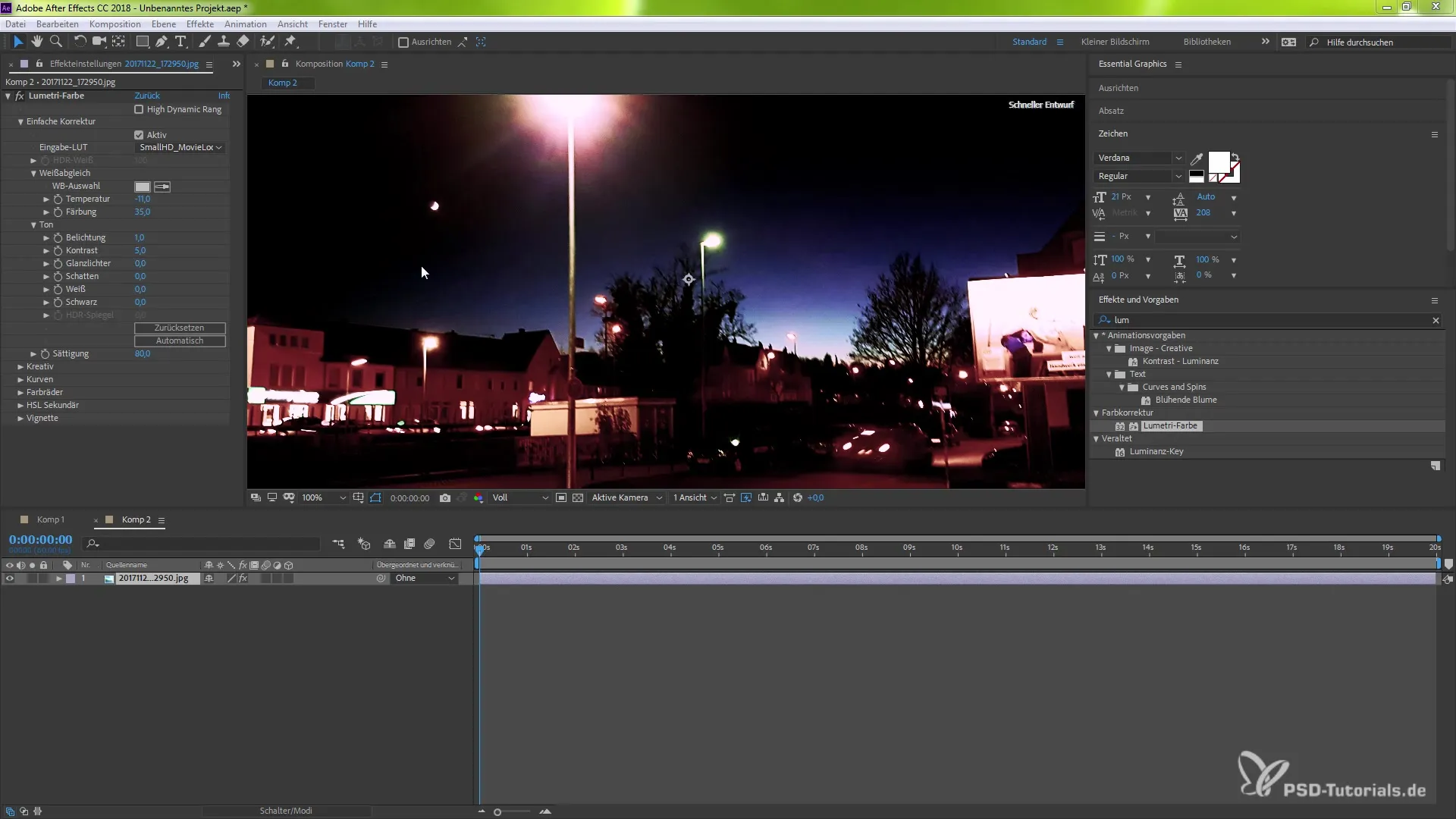
Für die Synchronisation musst du sicherstellen, dass alle Dateien korrekt in die Cloud hochgeladen werden. Auf diese Weise behält After Effects den Überblick über alle verwendeten LUTs und lädt sie entsprechend herunter, wenn du deine Projekte auf einem anderen Gerät öffnest.
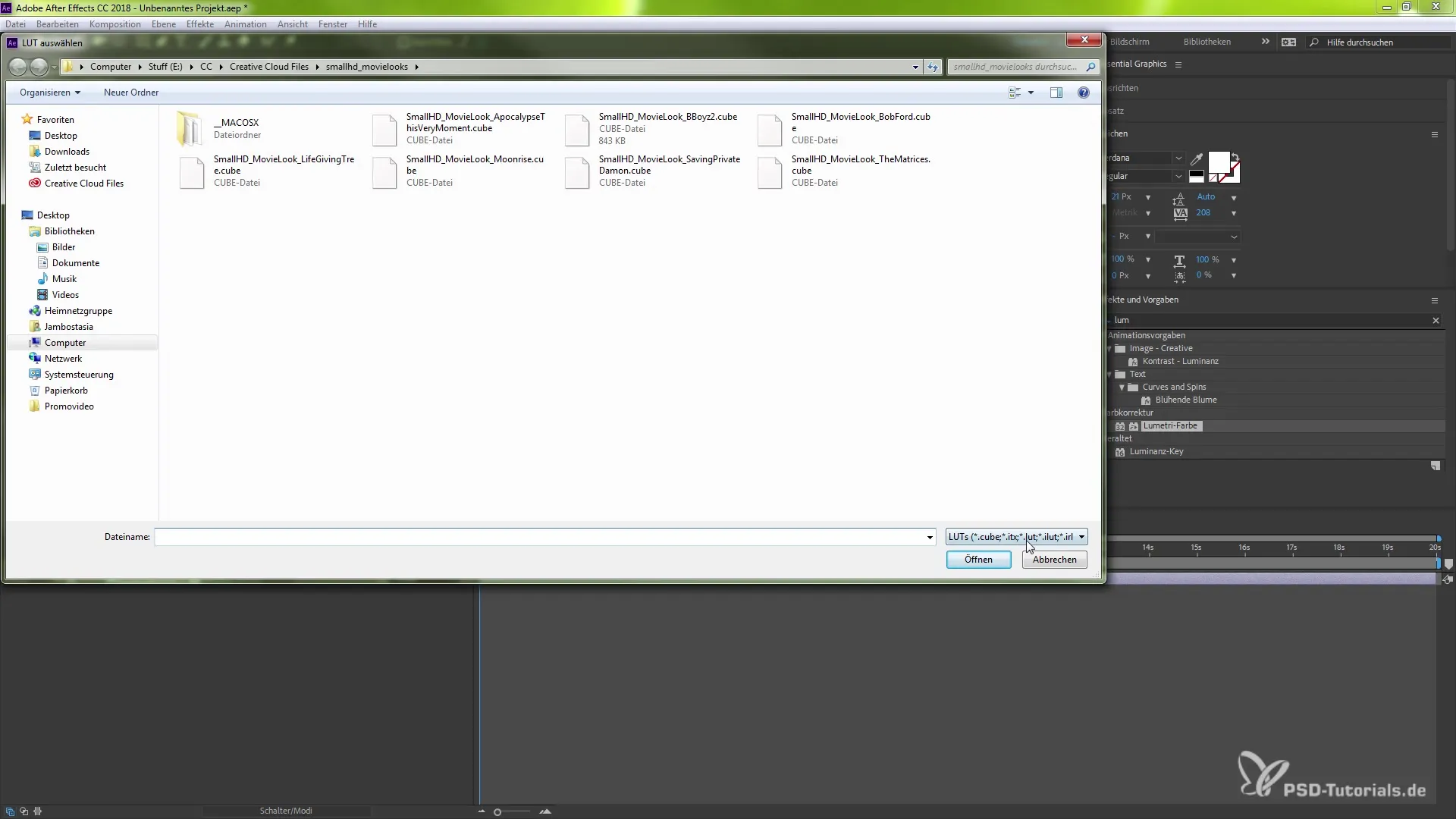
Jetzt, da du die Möglichkeiten kennst, die dir After Effects CC 2018 bietet, kannst du die Farbkorrektur und das Farbmanagement in deinen Projekten effektiv umsetzen. Experimentiere mit den neuen Funktionen und finde heraus, wie sie dir helfen können, dein kreatives Potenzial voll auszuschöpfen. Viel Erfolg bei deiner Arbeit mit After Effects!
Zusammenfassung – Verbesserte Farbkorrektur und -management in After Effects CC 2018
Mit den neuen Funktionen in After Effects CC 2018 kannst du jetzt selbst definierte LUT-Dateien verwenden, um deine Farbkorrekturen auf ein neues Level zu heben. Die benutzerfreundliche Benutzeroberfläche ermöglicht es dir, schnell Anpassungen vorzunehmen und deinen individuellen Stil in deine Projekte zu integrieren. Die Möglichkeit zur Cloud-Synchronisation sorgt dafür, dass du deine Farben unabhängig von deinem Standort weiterhin optimal steuern kannst.
Häufig gestellte Fragen
Was sind LUTs und wie funktionieren sie?LUTs sind Look Up Tables, die es dir ermöglichen, Farbkorrekturen und Effekte zu erstellen, indem sie Farbwerte von einem Bild in eine andere Farbpalette übersetzen.
Wo kann ich kostenlose LUT-Dateien finden?Du kannst kostenlose LUT-Dateien auf Websites wie small HD finden oder einfach nach „LUT Packs for free“ googeln.
Wie kann ich LUTs in After Effects verwenden?Wähle den Lumetri Color Effekt aus, klicke auf „Benutzerdefiniert“ und lade deine gewünschten LUT-Dateien hoch.
Was kann ich tun, wenn der Look nach dem Hinzufügen einer LUT nicht optimal ist?Du kannst mit den Parametern wie Sättigung, Belichtung und Kontrast experimentieren, um den Look weiter anzupassen.
Wie funktioniert die Cloud-Synchronisation für LUTs?Wenn du deine LUT-Dateien in die Cloud hochlädst, kannst du sie auf verschiedenen Geräten nutzen, solange du mit demselben Account angemeldet bist.


